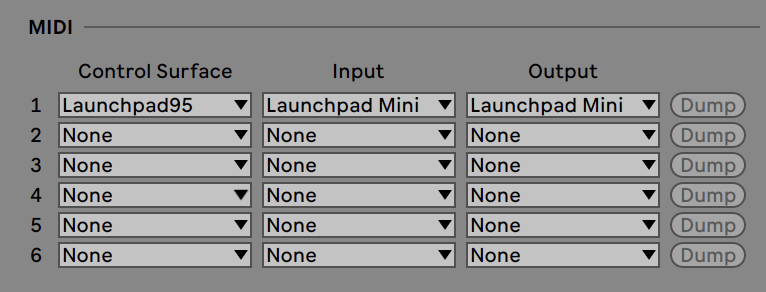Remote-Skripte von Drittanbietern installieren
- Live Versionen: 10.1.13 und höher
- Betriebssysteme: Alle
Hinweis:
Live 10 und frühere Live-Versionen verwenden Python 2 für Skripte, ab Live 11 wird Python 3 verwendet.
Aufgrund dieses Upgrades auf Python 3 in Live 11 funktionieren selbst geschriebene oder veraltete Remote-Skripte von Drittanbietern nicht mehr. Sobald die Hersteller in einem Update der Skripte das Python 3-Update mitaufnehmen, sollten sie in Live 11 normal funktionieren.
Live enthält eine Reihe von Remote-Skripten (auch Bedienoberflächen genannt) für nativ unterstützte MIDI-Controller.
Live enthält nicht für jeden Controller ein Remote-Skript, welches dann vom Hersteller bereitgestellt wird, wie z.B. das Remote-Skript für Maschine von Native Instruments. Remote-Skripte von Drittanbietern müssen manuell installiert werden.
Hinweis:
Wir bieten keinen technischen Support oder Unterstützung für Remote-Skripte von Drittanbietern. Wenn es damit Probleme gibt, wende Dich bitte direkt an den Entwickler.
Ab Live 10.1.13 ist es möglich, einen „Remote-Skripte“-Ordner in der User Library zu erstellen, wo du deine Remote-Skripte von Drittanbietern hinzufügen kannst. Diese Skripte erscheinen dann in Lives Voreinstellungen unter Link/Tempo/MIDI.
Hinweis:
Alle in diesem Ordner abgelegten Remote-Skripte werden auch allen zukünftigen Live-Versionen hinzugefügt.
Wie Du ein Remote-Skript von Drittanbietern installierst
- Lade das Remote-Skript von der Website des Herstellers herunter.
-
Erstelle manuell einen Ordner mit dem Namen „Remote-Skripte“ in deiner User Library
Der Standardspeicherort der User Library ist:
Windows: \Users\[username]\Documents\Ableton\User Library
Mac: Macintosh HD/User/[username]/Musik/Ableton/User Library - Lege das entpackte Remote-Skript in den soeben erstellten Ordner „Remote-Skripte“.
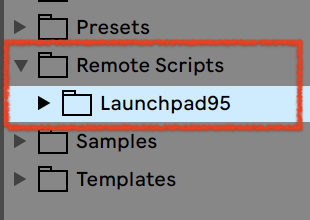
- Öffne Live.
- Öffne Lives Voreinstellungen → MIDI.
- Suche im Dropdown-Menü der Bedienoberfläche nach dem Namen des Remote-Skripts.
- Weise den richtigen Eingang und Ausgang zu.